Lightroomを使ってリタッチのレベルを上げる
写真のリタッチで有名なソフトのAdobe Lightroomは、【プリセット】機能が追加されてから今まで自分では気づいていなかったリタッチのパターンを簡単に試せるので、写真のレベルが上がります。
リタッチは撮影した時の自分の目に映った状態に近づけたり、印象的な表現をするために使ったりしますが、私は印象的な表現をするために使用します。
写真の雰囲気が変わると、レベルの上がった写真を表現できます。
Lightroomで簡単にリタッチする
例えばこの写真を使ってLightroomでリタッチしてみます。

自分の表現したい世界観がある場合はそれに向かって近づけていけば良いです。この写真だと、色温度を黄色くして彩度を上げる良い雰囲気が出ると思います。

田舎の良い雰囲気が出てると思います。
私が撮影した時間帯も夕方で影が長くなる時間帯だったので表現したい写真になっています。しかし、他の人ならどう表現するだろう?もっと素敵な表現方法は無いか?と思ったりしませんか?そんな時に、Lightroomのプリセットがとても便利です。
Lightroomのプリセット機能で簡単に表現を変える方法
Lightroomのリタッチに便利なプリセット選択すると
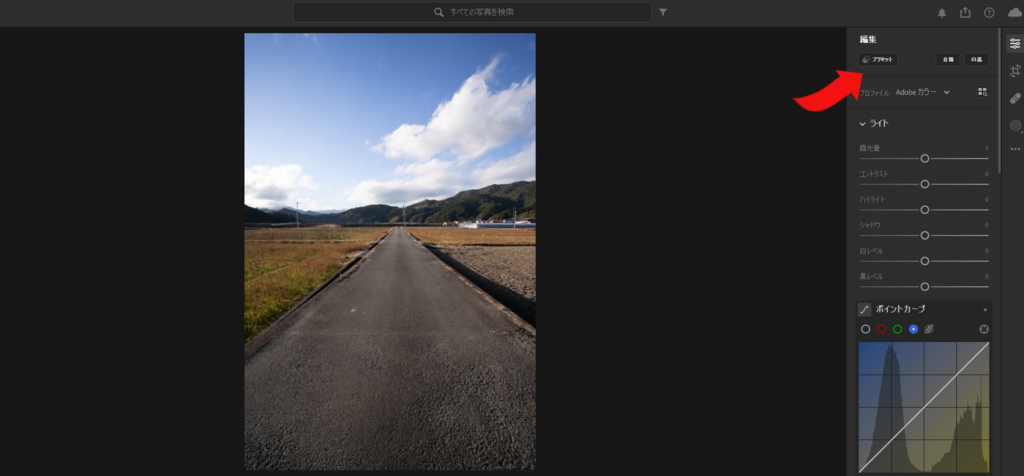
様々なプリセットが出てきます。これにカーソルを移動するだけで簡単にリタッチをすることが出来ます。
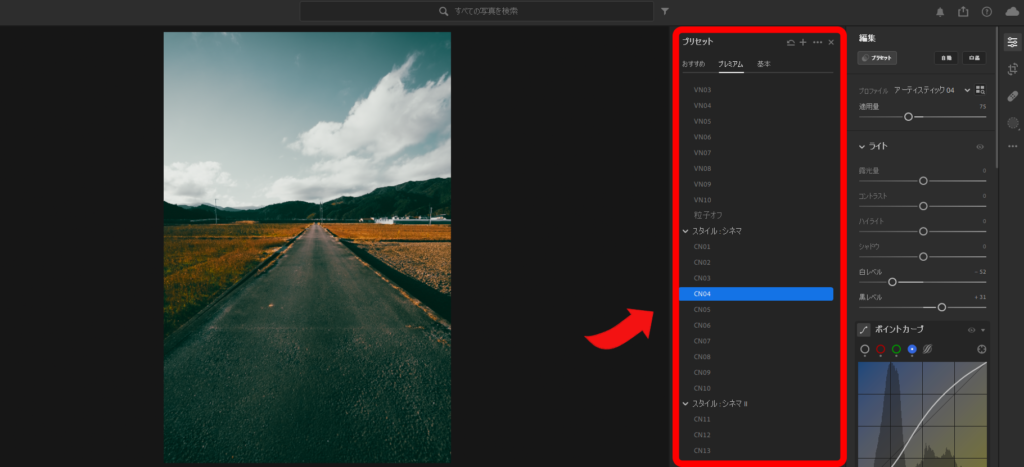
私が最近好きなのはシネマのCN04です。Lightroomはさらにここから調整を簡単に細かく変えていく事が出来るので、こんな感じで仕上げる事が出来ます。

自分では挑戦しないような表現が出てくるのが良い所ですね!プリセットだけでも種類が豊富なので非常にありがたいです。


Lightroomのプリセットを使って表現の幅を広げる
簡単にリタッチ出来るので非常に面白いですし、自分以外がリタッチをするとどうなるんだろうといった、第三者目線で写真を見る事も出来るのが良いです。
とは言え最近はスマホのアプリでも簡単にリタッチすることが出来ますよね。しかもかなりレベルが高いと思います。
Lightroomとスマホアプリの差は何かというと、RAW撮影の写真をリタッチ出来るのでかなり微妙なところまで色温度や彩度を変える事が出来ます。また、部分的なグラデーションなども変更出来るので多様な表現が出来ます。
大きな画面見る時や展示会などでは、スマホアプリとの差が出てきますね。
以上、Lightroomのプリセットによるリタッチの方法でした。使い方は様々なので是非使ってみてください!

![[商品価格に関しましては、リンクが作成された時点と現時点で情報が変更されている場合がございます。] [商品価格に関しましては、リンクが作成された時点と現時点で情報が変更されている場合がございます。]](https://hbb.afl.rakuten.co.jp/hgb/22cd437a.0c6e5fc0.22cd437b.630a7e79/?me_id=1336403&item_id=10005285&pc=https%3A%2F%2Fthumbnail.image.rakuten.co.jp%2F%400_mall%2Fvaluemax%2Fcabinet%2F07595627%2Fadobecc.jpg%3F_ex%3D240x240&s=240x240&t=picttext)

![[商品価格に関しましては、リンクが作成された時点と現時点で情報が変更されている場合がございます。] [商品価格に関しましては、リンクが作成された時点と現時点で情報が変更されている場合がございます。]](https://hbb.afl.rakuten.co.jp/hgb/2262655d.426898c6.2262655e.c466f958/?me_id=1213310&item_id=20141976&pc=https%3A%2F%2Fthumbnail.image.rakuten.co.jp%2F%400_mall%2Fbook%2Fcabinet%2F0272%2F9784295010272.jpg%3F_ex%3D240x240&s=240x240&t=picttext)


コメント